ขั้นตอนการคืนค่าระบบใน Windows 11

หากคุณกำลังประสบปัญหาหรือวัฒนธรรม การคืนค่าระบบใน Windows 11 จะช่วยให้คุณสามารถย้อนกลับอุปกรณ์ของคุณไปยังเวอร์ชันก่อนหน้าได้.

หากคุณรอแล็ปท็อปที่บางเฉียบเป็นพิเศษด้วยการออกแบบที่เรียบง่ายและโฉบเฉี่ยวซึ่งใช้โปรเซสเซอร์ Core i7 ของ Intel แสดงว่าแล็ปท็อป LG Gram คือสิ่งที่คุณรอคอย ที่งาน CES 2016ในลาสเวกัส LG ได้เปิดตัวแล็ปท็อป Gram ที่มีหน้าจอ 15.6 นิ้วและบางเพียง 15 มม. (0.6 นิ้ว) และน้ำหนัก 2.16 ปอนด์ช่วยให้ LG อ้างสิทธิ์แล็ปท็อปขนาดเต็มที่เบาที่สุดที่คุณจะซื้อได้ ในปี 2559
แม้ว่า LG จะทำการผลิตแล็ปท็อปมาตลอด 15 ปีที่ผ่านมา แต่เราก็พบเห็นในสหรัฐฯ จนถึงปีที่แล้ว หากคุณจำได้ว่า บริษัท มีแล็ปท็อปขนาด 13 นิ้วและ 14 นิ้ววางตลาดแล้ว และในปี 2559 แอลจีเปิดตัวรุ่น 15 นิ้วที่ใช้Windows 10
แล็ปท็อป Gram (15Z960-A.AA75U1) จาก LG ที่มีน้ำหนักต่ำกว่า 2.2 ปอนด์นั้นเบาอย่างไม่น่าเชื่อ และบริษัทก็สามารถทำได้ด้วยเคสแมกนีเซียมอัลลอยด์ ซึ่งทำให้ทนทานและน้ำหนักเบามาก บางทีหนึ่งในคุณสมบัติที่ดีที่สุดคือขอบจอบางเฉียบที่ช่วยให้คอมพิวเตอร์มีขนาดกะทัดรัดมาก โดยพื้นฐานแล้วมันคือแล็ปท็อปขนาด 15 นิ้วที่มีขนาด 14 นิ้ว
อย่างไรก็ตาม การถอดกรอบส่วนใหญ่ออกทำให้ LG มองและคิดใหม่ในด้านการออกแบบบางอย่าง ตัวอย่างเช่น แม้ว่าจะเป็นเรื่องแปลก แต่เว็บแคมถูกย้ายไปอยู่ที่บานพับ แทนที่จะเป็นกึ่งกลางด้านบนของจอแสดงผล ดังที่เราเห็นในแล็ปท็อปทั่วไป
สเปกเทคโนโลยี LG Gram 15
LG Gram รองรับจอแสดงผล IPS ความละเอียด 15.6 นิ้ว 1920 x 1080 พิกเซล คุณสามารถเลือกโปรเซสเซอร์ Intel Skylake Core i5 หรือ i7, หน่วยความจำ 8GB, SSD ความจุระหว่าง 256GB ถึง 512GB, USB 3.0 สองตัว, USB 2.0 หนึ่งตัว และพอร์ต USB Type-C นอกจากนี้ยังมีพอร์ตเอาต์พุต HDMI และช่องเสียบการ์ด SD สำหรับอายุการใช้งานแบตเตอรี่ LG เรียกร้องสูงสุด 7 ชั่วโมงต่อการชาร์จหนึ่งครั้งซึ่งไม่น่าประทับใจมาก
และที่น่าแปลกใจคือมันมาในสีทอง
แกลลอรี่


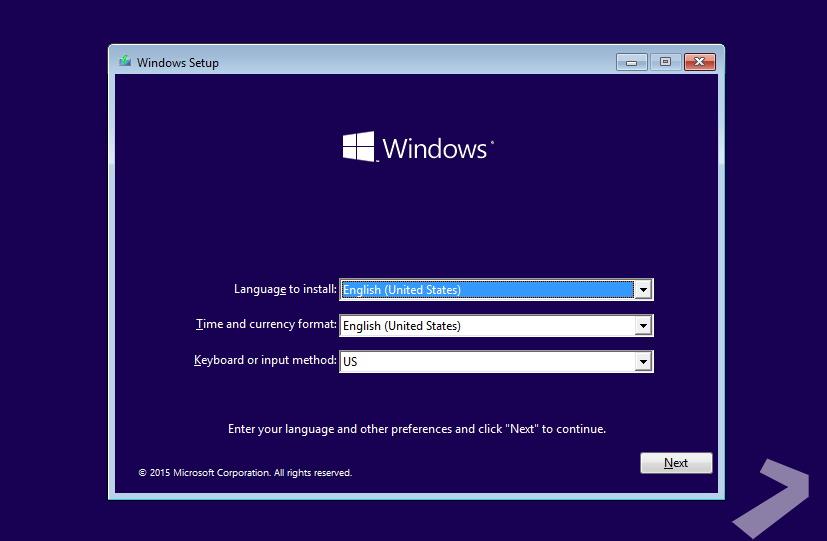


LG Gram มีวางจำหน่ายแล้วในราคาเริ่มต้นที่ $1,100 สำหรับรุ่น Core i5 และไปจนถึง $1500 สำหรับรุ่น Core i7 สำหรับรายละเอียดเพิ่มเติม โปรดไปที่ เว็บไซต์ อย่างเป็นทางการของ LG
หากคุณกำลังประสบปัญหาหรือวัฒนธรรม การคืนค่าระบบใน Windows 11 จะช่วยให้คุณสามารถย้อนกลับอุปกรณ์ของคุณไปยังเวอร์ชันก่อนหน้าได้.
หากคุณกำลังมองหาทางเลือกที่ดีที่สุดสำหรับ Microsoft Office นี่คือ 6 โซลูชั่นที่ยอดเยี่ยมในการเริ่มต้น.
บทช่วยสอนนี้จะแสดงให้คุณเห็นว่าคุณสามารถสร้างไอคอนทางลัดบนเดสก์ท็อปWindows ที่เปิด Command Prompt ไปยังตำแหน่งโฟลเดอร์เฉพาะได้อย่างไร
กำลังหาวิธีตั้งวิดีโอเป็นเซิร์ฟเวอร์หน้าจอใน Windows 11 อยู่ใช่ไหม? เราเปิดเผยวิธีการใช้ซอฟต์แวร์ฟรีที่เหมาะสำหรับหลายรูปแบบวิดีโอไฟล์.
คุณรู้สึกรำคาญกับฟีเจอร์ Narrator ใน Windows 11 หรือไม่? เรียนรู้วิธีปิดเสียง Narrator ได้ง่ายๆ ในหลายวิธี
วิธีการเปิดหรือปิดระบบการเข้ารหัสไฟล์ใน Microsoft Windows ค้นพบวิธีการที่แตกต่างกันสำหรับ Windows 11.
ถ้าคีย์บอร์ดของคุณมีการเพิ่มช่องว่างสองครั้ง ให้รีสตาร์ทคอมพิวเตอร์และทำความสะอาดคีย์บอร์ด จากนั้นตรวจสอบการตั้งค่าคีย์บอร์ดของคุณ.
เราจะแสดงวิธีการแก้ไขข้อผิดพลาด Windows ไม่สามารถเข้าสู่ระบบได้เนื่องจากโปรไฟล์ของคุณไม่สามารถโหลดได้เมื่อเชื่อมต่อกับคอมพิวเตอร์ผ่าน Remote Desktop.
เกิดอะไรขึ้นและพินของคุณไม่สามารถใช้งานได้ใน Windows? อย่าตื่นตระหนก! มีสองวิธีที่มีประสิทธิภาพในการแก้ปัญหานี้และคืนการเข้าถึงพินของคุณ.
คุณจะทำอย่างไรเมื่อเวลาในคอมพิวเตอร์ Windows 11 ไม่แสดงเวลาอย่างที่ควรจะเป็น? ลองใช้วิธีแก้ปัญหาเหล่านี้ดูสิ






